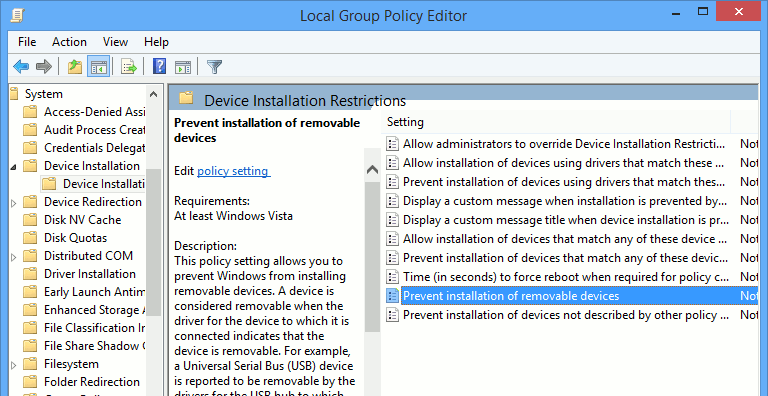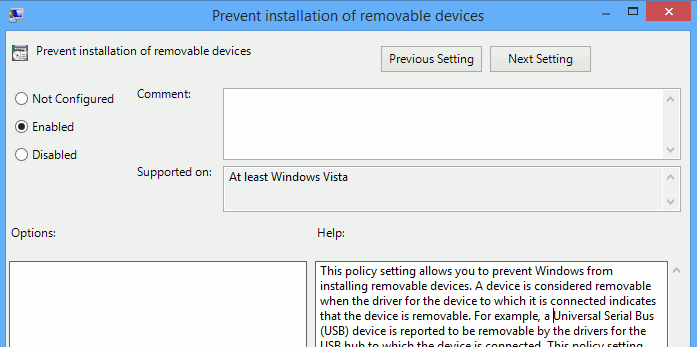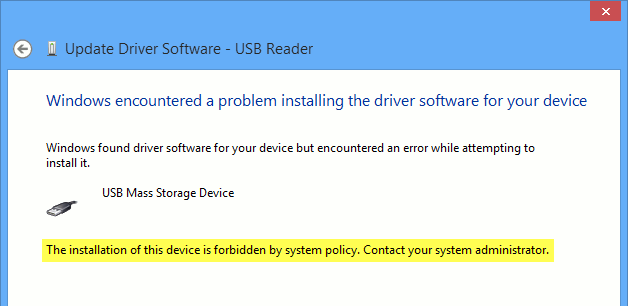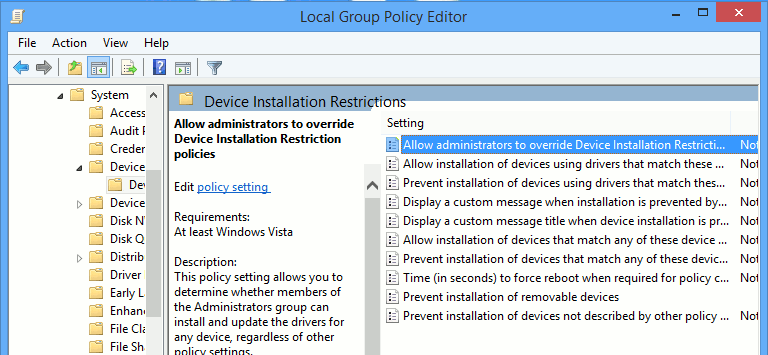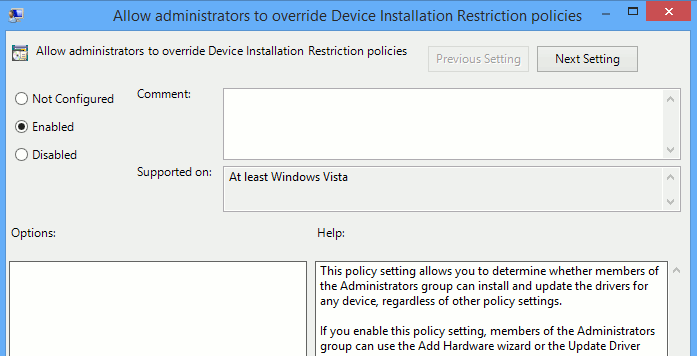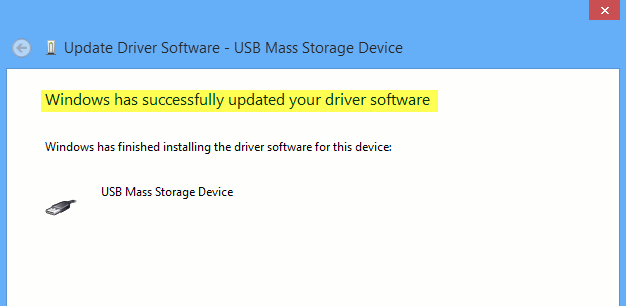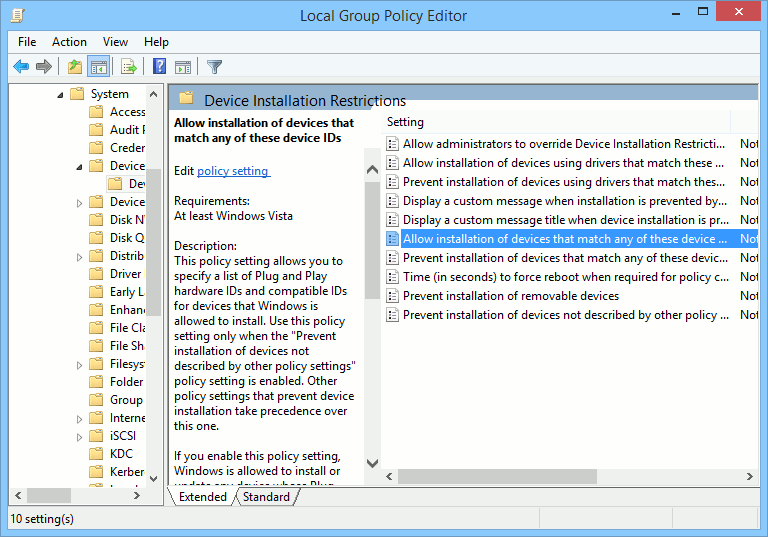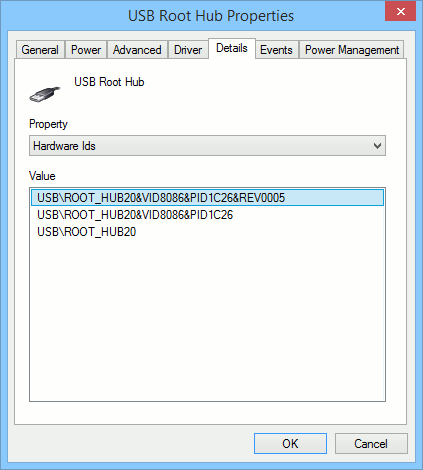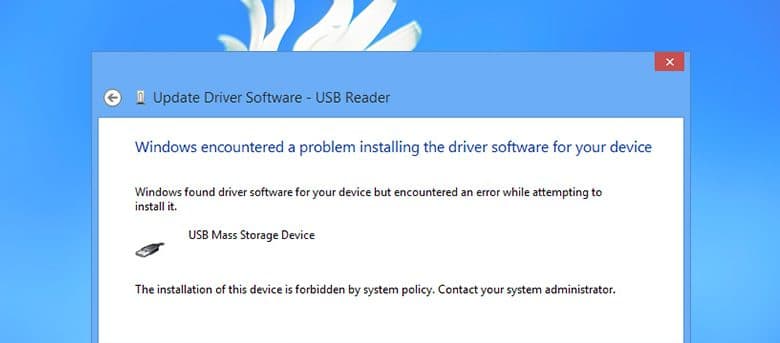
Avec de plus en plus de programmes malveillants et de vers circulant via des supports amovibles tels que des clés USB, il est tout à fait naturel que vous souhaitiez restreindre ou empêcher les utilisateurs d’installer leurs propres périphériques amovibles. Bloquer l’installation de périphériques amovibles externes les rend inaccessibles et cela est particulièrement utile dans une organisation, ou comme lorsque vous utilisez des points d’accès publics où vous laissez votre machine pendant de courtes périodes de temps pour prendre une tasse de café ou quelque chose.
Donc, si jamais vous en avez besoin, voici comment vous pouvez utiliser l’éditeur de stratégie de groupe Windows pour empêcher les utilisateurs d’installer des périphériques amovibles.
Contenu
Empêcher l’installation de périphériques amovibles
Étant donné que nous utilisons l’éditeur de stratégie de groupe pour gérer les modifications, vous devez disposer d’une version Pro ou Entreprise de Windows et, selon vos besoins, vous pouvez appliquer les modifications à l’ensemble du réseau. Tout d’abord, appuyez sur « Win + R », tapez gpedit.msc et appuyez sur le bouton Entrée pour ouvrir l’éditeur de stratégie de groupe.
Une fois l’éditeur de stratégie de groupe ouvert, accédez à l’emplacement suivant « Configuration de l’ordinateur -> Modèles d’administration -> Système -> Installation du périphérique -> Restrictions d’installation du périphérique ». Ici, recherchez et double-cliquez sur le paramètre « Empêcher l’installation de périphériques amovibles ».
L’action ci-dessus ouvrira la fenêtre des paramètres des périphériques amovibles. Ici, sélectionnez le bouton radio « Activé » et cliquez sur le bouton « OK » pour enregistrer les modifications.
C’est tout ce qu’il y a à faire et à partir de maintenant, aucun utilisateur (y compris l’administrateur) ne peut installer de périphériques amovibles.
Afficher un message personnalisé
Si vous le souhaitez, vous pouvez afficher un message personnalisé chaque fois que Windows bloque l’installation d’un périphérique amovible. Pour cela, vous devez configurer la stratégie « Afficher un message personnalisé lorsque l’installation est empêchée par un paramètre de stratégie ».
Une chose à garder à l’esprit lors de la configuration de ce paramètre est que ce paramètre de stratégie aura la priorité sur tous les paramètres de ce groupe.
Autoriser les administrateurs à contourner les restrictions
Comme vous pouvez le voir, l’inconvénient de la configuration de ce paramètre est que même les administrateurs ne sont pas autorisés à installer des périphériques amovibles, ce qui sera parfois pénible. Heureusement, vous pouvez configurer la stratégie de groupe et autoriser les administrateurs à contourner cette restriction.
Pour ce faire, double-cliquez sur la stratégie « Autoriser les administrateurs à ignorer la restriction d’installation de périphérique ».
L’action ci-dessus ouvrira la fenêtre des paramètres de stratégie respectifs. Ici, sélectionnez l’option « Activé » et cliquez sur le bouton « OK » pour enregistrer les modifications. Une fois que vous avez terminé avec les modifications, redémarrez votre système et vous êtes prêt à partir.
À partir de ce moment, les administrateurs peuvent facilement ignorer les restrictions d’installation de l’appareil sans avoir à modifier fréquemment les paramètres de stratégie de groupe. En remarque, cette politique aura la priorité sur toutes les autres politiques configurées dans ce groupe (y compris les restrictions placées ci-dessus).
Autoriser uniquement l’installation des ID de matériel répertoriés
Si vous ne souhaitez pas bloquer toutes les installations des périphériques amovibles, vous pouvez configurer la stratégie de groupe pour autoriser uniquement l’installation des périphériques amovibles des seuls ID de matériel répertoriés. Pour ce faire, vous devez activer le paramètre « Autoriser l’installation d’appareils correspondant à l’un de ces ID d’appareil ». Lors de l’activation, n’oubliez pas d’ajouter les identifiants matériels en cliquant sur le bouton « Afficher ».
Au cas où vous vous poseriez la question, vous pouvez facilement trouver l’ID matériel de votre appareil en ouvrant le gestionnaire de périphériques, en cliquant avec le bouton droit sur l’appareil et en sélectionnant l’option « Propriétés ». Ici, accédez à l’onglet « Détails » et sélectionnez « ID de matériel » dans la liste déroulante.
Conclusion
C’est tout ce qu’il y a à faire, et c’est aussi simple que d’empêcher les utilisateurs d’installer des périphériques amovibles à l’aide de l’éditeur de stratégie de groupe intégré. L’avantage des méthodes partagées ci-dessus est qu’elles fonctionnent simplement avec des paramètres simples et éliminent également tout besoin d’installer un logiciel tiers pour obtenir le même résultat.
Espérons que cela vous aide et commentez ci-dessous en partageant vos réflexions et expériences sur l’utilisation de cette méthode simple pour bloquer les installations de périphériques amovibles.
Cet article est-il utile ? Oui Non